حل مشكلة «محرك الأقراص غير قابل للوصول»: 7 طرق فعّالة لاستعادة بياناتك بسرعة
- الصفحة الرئيسية
- دعم
- حلول عن استعادة معطيات
- حل مشكلة «محرك الأقراص غير قابل للوصول»: 7 طرق فعّالة لاستعادة بياناتك بسرعة
جدول المحتويات
 إصلاح محرك أقراص صلب غير قابل للوصول
إصلاح محرك أقراص صلب غير قابل للوصول- الأسباب الشائعة لمحرك أقراص غير قابل للوصول
- الحل 1: تحقق من اتصال محرك الأقراص
- الحل 2: تعديل ملكية محرك الأقراص لاستعادة الوصول
- الحل 3: تعطيل التشفير لفتح محرك الأقراص
- الحل 4: إعادة تعيين حرف محرك أقراص لحل التعارضات
- الحل 5: فحص وإصلاح أخطاء نظام الملفات
- الحل 6: تنسيق محرك الأقراص كخيار أخير
- الحل 7: تحديث أو إعادة تثبيت البرامج التشغيلية
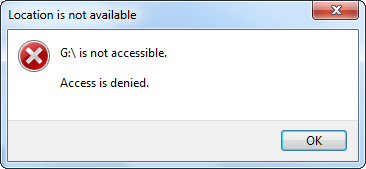
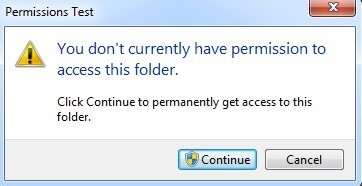
أولاً، تأكد من أن محرك الأقراص معترف به في إدارة الأقراص:
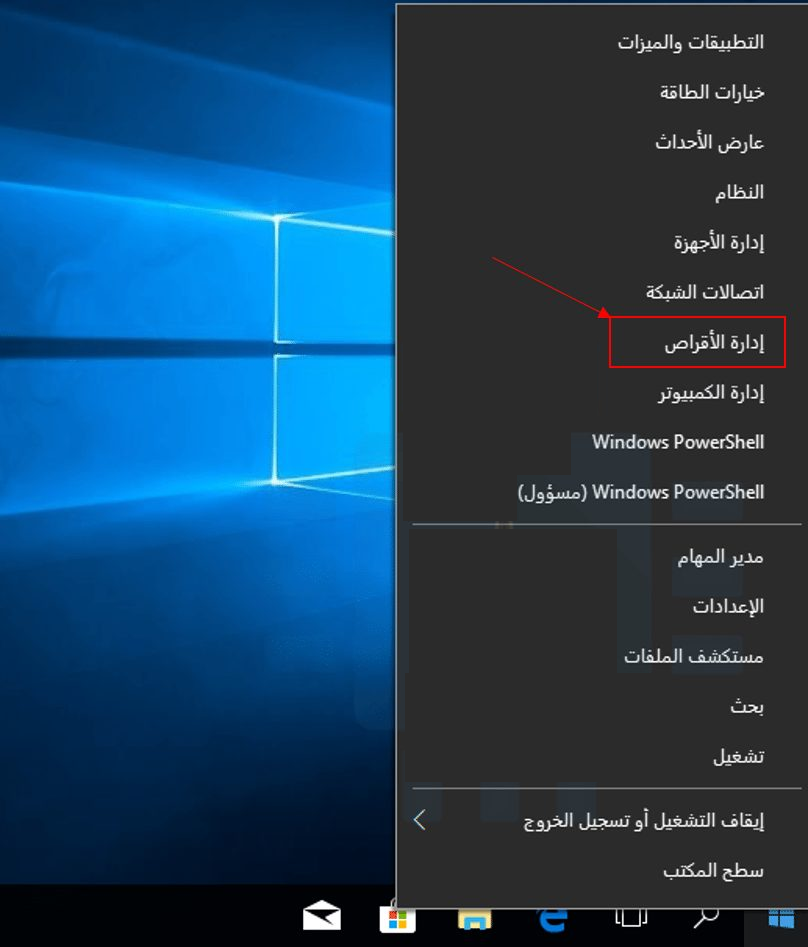

استعادة البيانات قوية يمكن استعادة البيانات حتى الأجهزة التي بها الكثير من القطاعات التالفة.
دعم لأجهزة متعددة بطاقة SD/SDHC/SDXC، قرص USB، قرص صلب، قرص SSD، كمبيوتر، إلخ.
استعادة أنواع الملفات الصور، الفيديو، الصوت والمستندات ورسائل البريد الإلكتروني، إلخ.
سهل لاستخدام فقط 3 خطوات بسيطة لإكمال الاسترداد، ودعم معاينة الملفات قبل الاسترداد.
التوافق يدعم أنظمة تشغيل Windows و Mac OS
سهل لاستخدام فقط 3 خطوات بسيطة لإكمال الاسترداد
استعادة أنواع الملفات الصور، الفيديو، الصوت والمستندات، إلخ.
دعم لأجهزة متعددة بطاقة ذاكرة، قرص USB، قرص صلب، قرص SSD، إلخ.
تجربة مجاناتجربة مجاناتجربة مجانا قد تم تنزيل مجانا 6374 مرة!إليك كيفية استخدام Renee Undeleter لاسترداد ملفاتك:
نصيحة رئيسية: تجنب حفظ بيانات جديدة على محرك الأقراص المتضرر لمنع الكتابة فوق الملفات المفقودة.
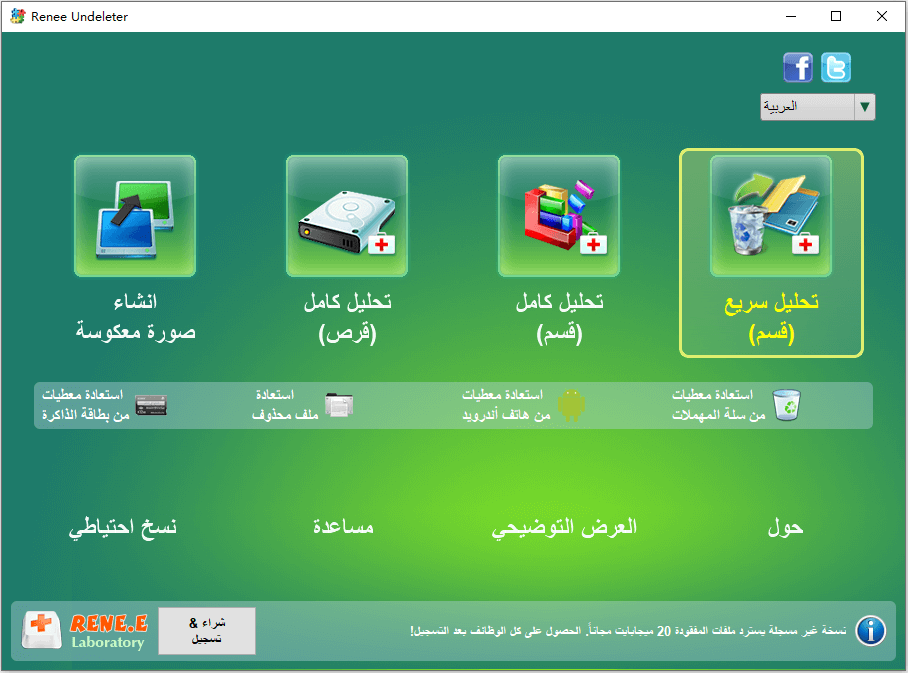
- تحليل سريع (قسم): يسترد بسرعة الملفات المفقودة من الحذف أو إفراغ سلة المحذوفات.
- تحليل كامل (قسم): يسترد البيانات من الأقسام غير القابلة للوصول أو المنسقة.
- تحليل كامل (قرص): يجري فحصًا شاملاً للقرص بأكمله لأقصى استرداد.
- انشاء صورة معكوسة: ينشئ نسخة احتياطية معكوسة للقسم لاسترداد آمن.
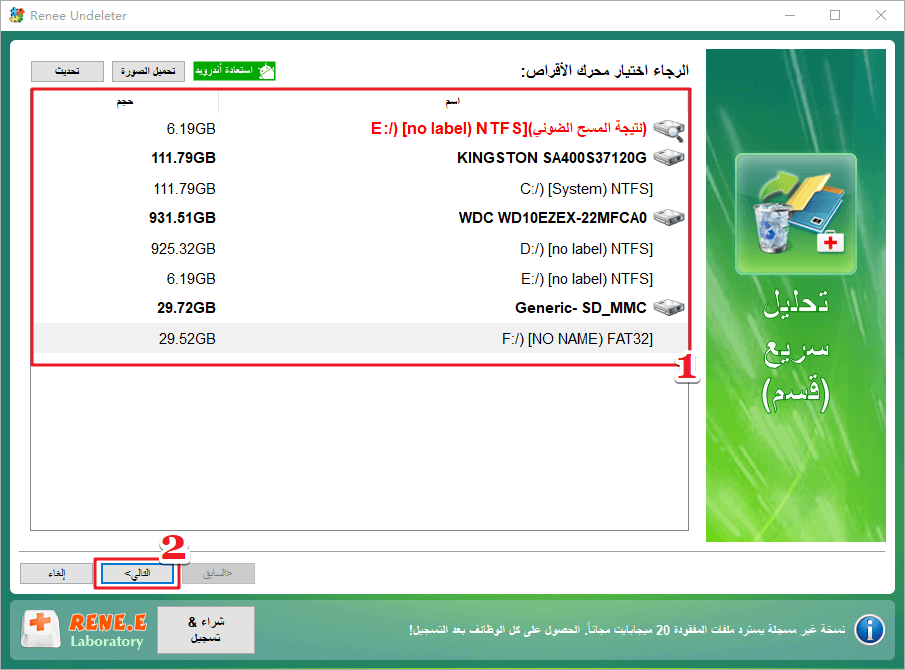
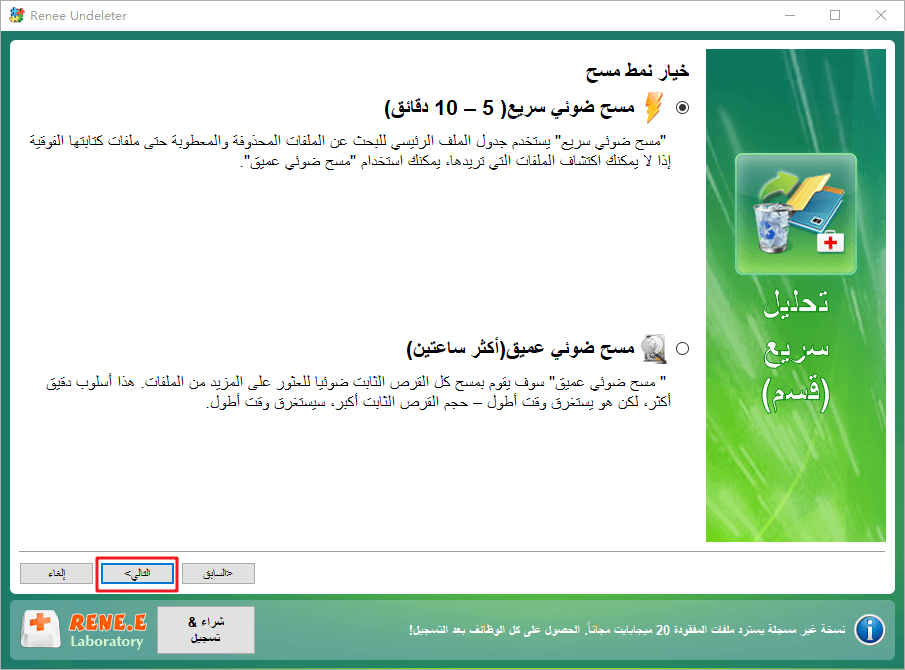

نصيحة الخبير: إذا لم يعثر مسح ضوئي سريع على ملفاتك، جرب المسح العميق لتحليل كامل لمحرك الأقراص. احفظ دائمًا الملفات المستردة على قرص منفصل لتجنب فقدان البيانات.

استعادة البيانات قوية يمكن استعادة البيانات حتى الأجهزة التي بها الكثير من القطاعات التالفة.
دعم لأجهزة متعددة بطاقة SD/SDHC/SDXC، قرص USB، قرص صلب، قرص SSD، كمبيوتر، إلخ.
استعادة أنواع الملفات الصور، الفيديو، الصوت والمستندات ورسائل البريد الإلكتروني، إلخ.
سهل لاستخدام فقط 3 خطوات بسيطة لإكمال الاسترداد، ودعم معاينة الملفات قبل الاسترداد.
التوافق يدعم أنظمة تشغيل Windows و Mac OS
سهل لاستخدام فقط 3 خطوات بسيطة لإكمال الاسترداد
استعادة أنواع الملفات الصور، الفيديو، الصوت والمستندات، إلخ.
دعم لأجهزة متعددة بطاقة ذاكرة، قرص USB، قرص صلب، قرص SSD، إلخ.
تجربة مجاناتجربة مجاناتجربة مجانا قد تم تنزيل مجانا 6374 مرة!| السبب | التفسير | الحل |
|---|---|---|
اتصال معيب | كابلات فضفاضة، منافذ USB تالفة، أو أجهزة معيبة تمنع الاتصال السليم بمحرك الأقراص. | فحص واستبدال الكابلات أو تجربة منافذ مختلفة (الحل 1). |
مشكلات الإذن | غالبًا ما يكون ذلك بسبب محرك أقراص أو مورد مملوك لمستخدم أو نظام آخر، حيث لا يتم مشاركة الملف أو المجلد مع مجموعة «الجميع». | تعديل الملكية لمنح الوصول (الحل 2). |
قفل التشفير | التشفير (مثل BitLocker) يقيد الوصول بدون المفتاح الصحيح. | تعطيل التشفير باستخدام مفتاح استعادة (الحل 3). |
تعارض حرف محرك الأقراص | حرف محرك أقراص متعارض يعينه Windows يسبب مشكلات الوصول. | تعيين حرف محرك أقراص جديد فريد (الحل 4). |
أخطاء نظام الملفات | التلف الناتج عن الإخراج غير السليم أو انقطاع الطاقة يعطل نظام الملفات. | تشغيل CHKDSK لإصلاح الأخطاء (الحل 5). |
تلف شديد/تنسيق | نظام الملفات غير متوافق أو تالف جدًا للقراءة. | تنسيق محرك الأقراص كخيار أخير (الحل 6). |

- استخدم كابل USB مختلف أو منفذ.
- وصل محرك الأقراص بحاسوب آخر لاستبعاد المشكلات الخاصة بالنظام.
- تأكد من ظهور محرك الأقراص في إدارة الأقراص، حتى لو كان غير قابل للوصول.
هذا الحل الأكثر فعالية لمحركات الأقراص المنسقة بنظام NTFS، والتي تستخدم عادة للتخزين الخارجي، لكنه أقل فعالية لـ FAT32 أو exFAT.
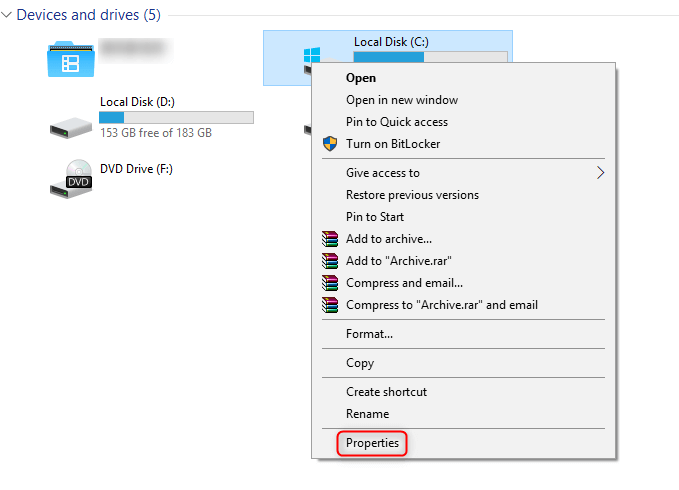
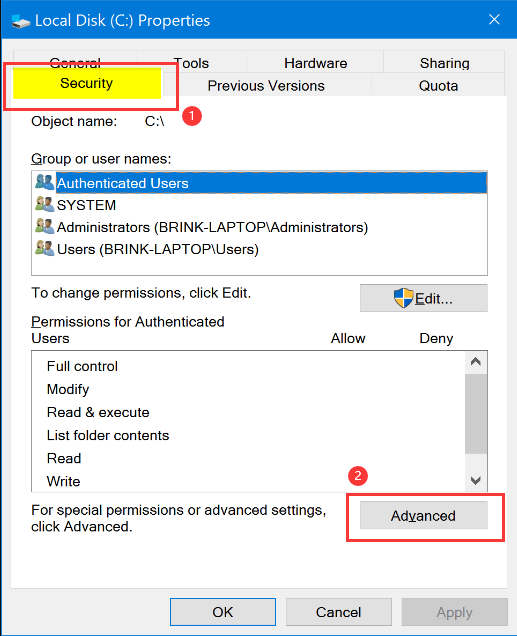



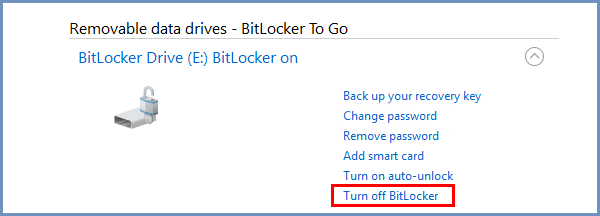
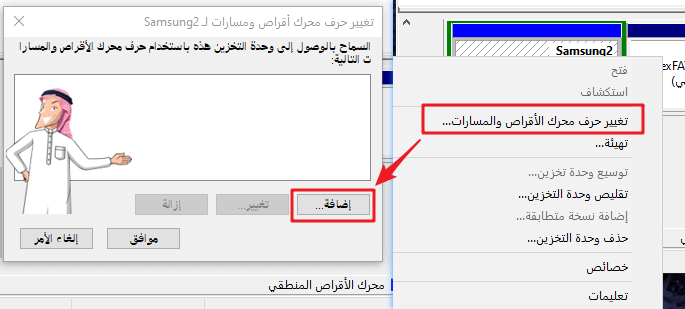
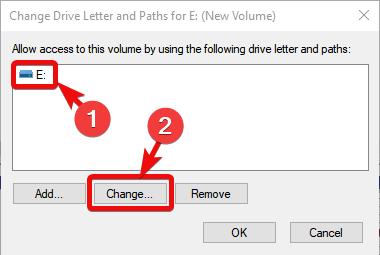
تحذير: قد يحذف CHKDSK الملفات التالفة أثناء الإصلاحات. إذا لم تكن بياناتك محفوظة احتياطيًا، استردها أولاً باستخدام الخطوات في قسم استعادة.
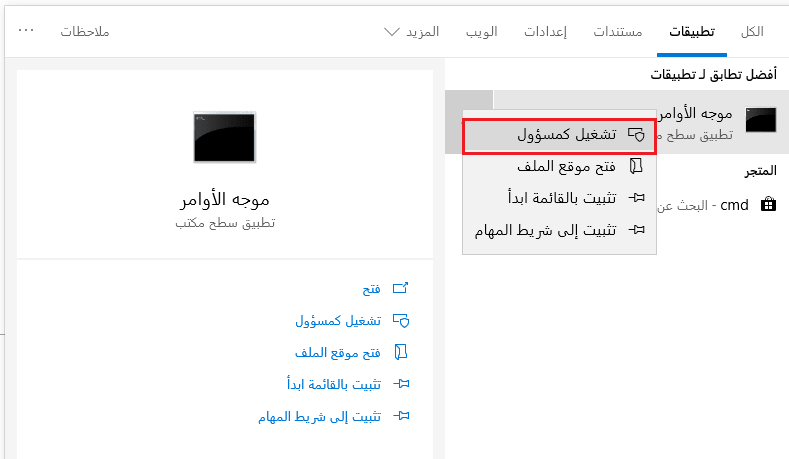
chkdsk X: /f /r
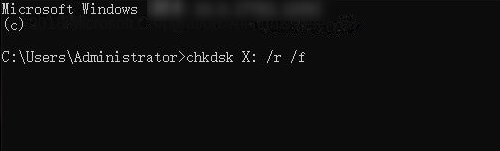
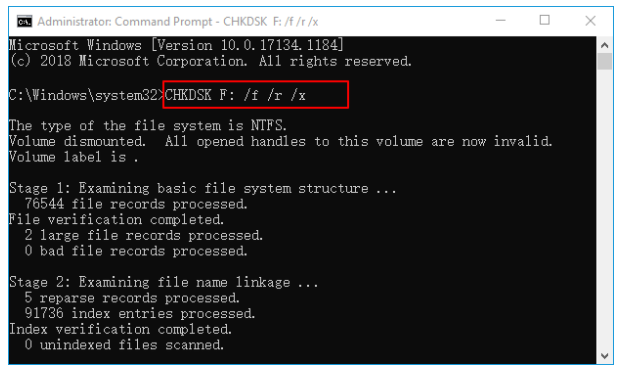
مهم: استرد بياناتك أولاً باستخدام الخطوات في قسم استعادة إذا كانت ملفاتك حاسمة.
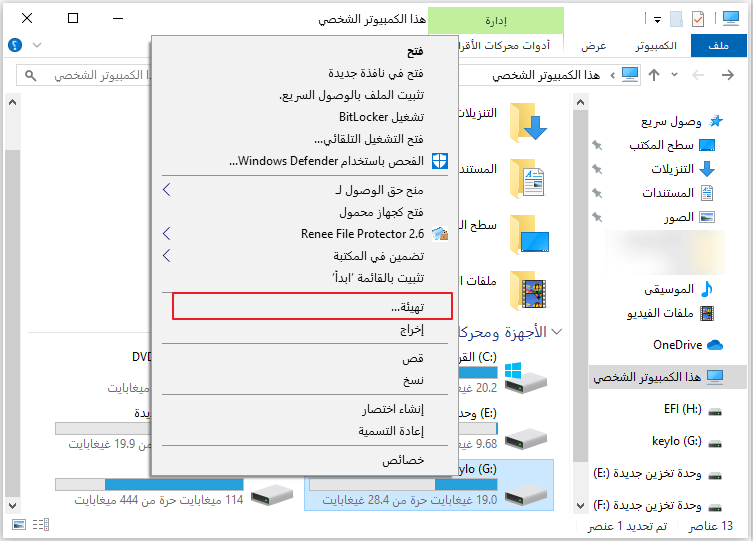
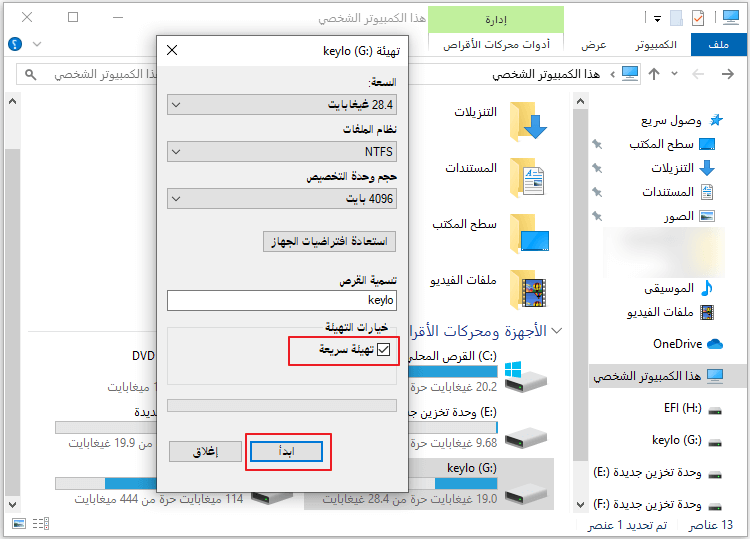
لماذا يظهر محرك الأقراص «الوصول مرفوض» رغم أنه مدرج في مستكشف الملفات؟
هل يمكنني استرداد البيانات من محرك أقراص تالف فيزيائيًا؟
ماذا أفعل إذا طلب محرك الأقراص تنسيقه؟
لماذا يعمل محرك الأقراص على حاسوب واحد وليس آخر؟
كيف يمكنني منع محرك الأقراص من أن يصبح غير قابل للوصول مرة أخرى؟

استعادة البيانات قوية يمكن استعادة البيانات حتى الأجهزة التي بها الكثير من القطاعات التالفة.
دعم لأجهزة متعددة بطاقة SD/SDHC/SDXC، قرص USB، قرص صلب، قرص SSD، كمبيوتر، إلخ.
استعادة أنواع الملفات الصور، الفيديو، الصوت والمستندات ورسائل البريد الإلكتروني، إلخ.
سهل لاستخدام فقط 3 خطوات بسيطة لإكمال الاسترداد، ودعم معاينة الملفات قبل الاسترداد.
التوافق يدعم أنظمة تشغيل Windows و Mac OS
سهل لاستخدام فقط 3 خطوات بسيطة لإكمال الاسترداد
استعادة أنواع الملفات الصور، الفيديو، الصوت والمستندات، إلخ.
دعم لأجهزة متعددة بطاقة ذاكرة، قرص USB، قرص صلب، قرص SSD، إلخ.
تجربة مجاناتجربة مجاناتجربة مجانا قد تم تنزيل مجانا 6374 مرة!روابط متعلقة :
حل مشكلة "الملف أو الدليل تالف وغير قابل للقراءة" في نظام ويندوز
07/12/2024
هيفاء : أحيانًا، يظهر نظام ويندوز خطأ "الملف أو الدليل تالف ولا يمكن قراءته" عند توصيل جهاز USB أو بطاقة...
أفضل محركات أقراص M.2 SSD لعام 2024: دليل شامل لأداء لا يُضاهى
22/07/2024
إسراء : يقدم المقال دليلاً شاملاً حول أفضل أقراص M.2 SSD لعام 2024، مسلطاً الضوء على شعبيتها بسبب حجمها الصغير...
استعادة البيانات من القرص الصلب التالف على نظام ويندوز: الحلول الفعّالة!
13/10/2024
إسراء : يستعرض المقال كيفية معالجة وإصلاح القرص الصلب التالف على نظام ويندوز، والذي قد يسبب فقدانًا كبيرًا للبيانات. يسلط...
حل مشكلة بطء الكمبيوتر: طريقة سهلة لإعادة ضبط المصنع عبر موجه الأوامر
27/08/2025
عمرو : هل جهاز الكمبيوتر لديك بطيء أو يواجه مشاكل متكررة؟ في هذا الدليل ستتعرف بسهولة على طريقة إعادة ضبط...





تعليقات المستخدمين
ترك تعليق